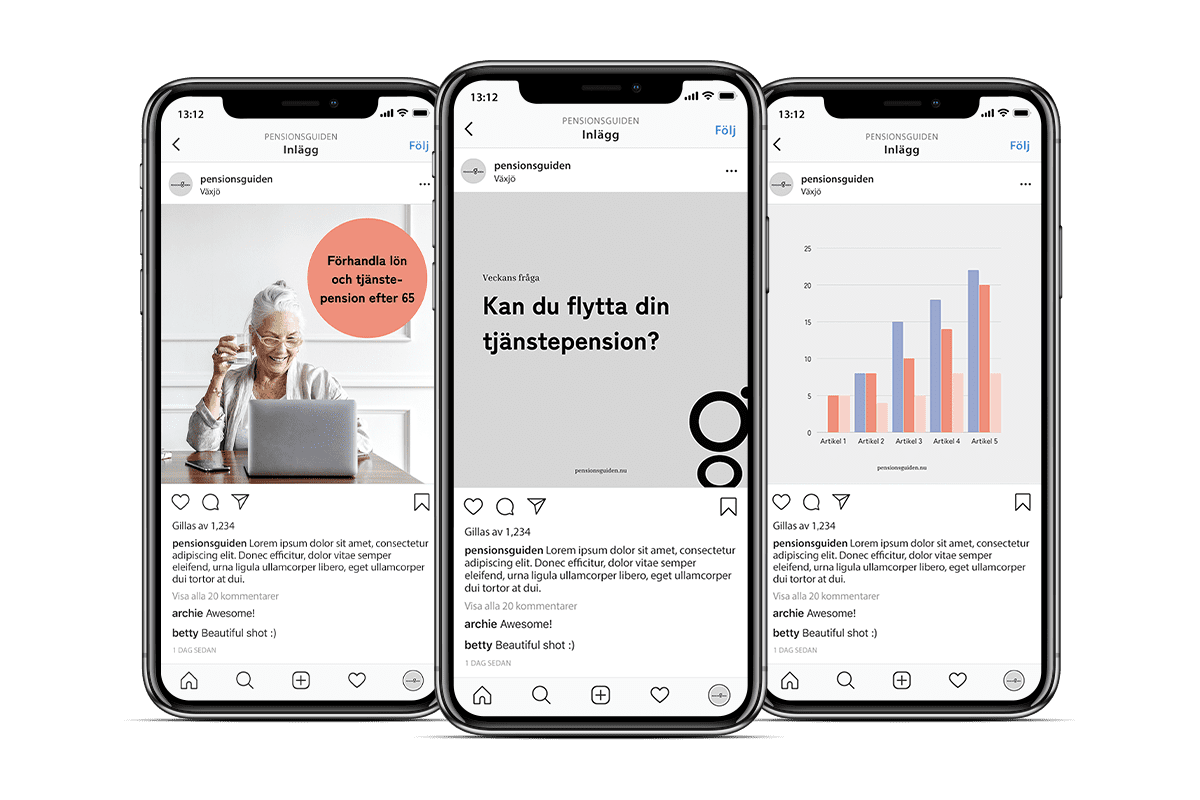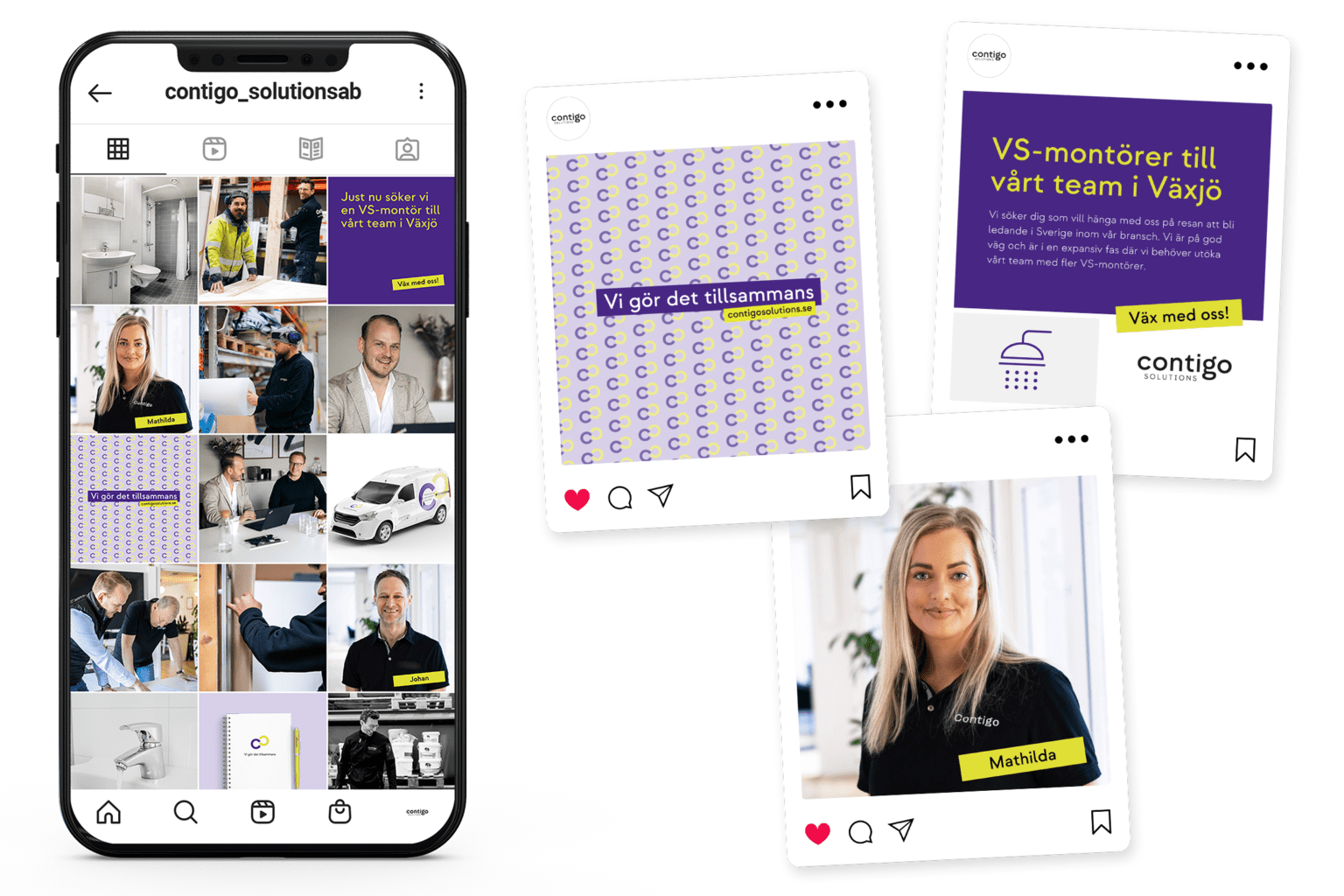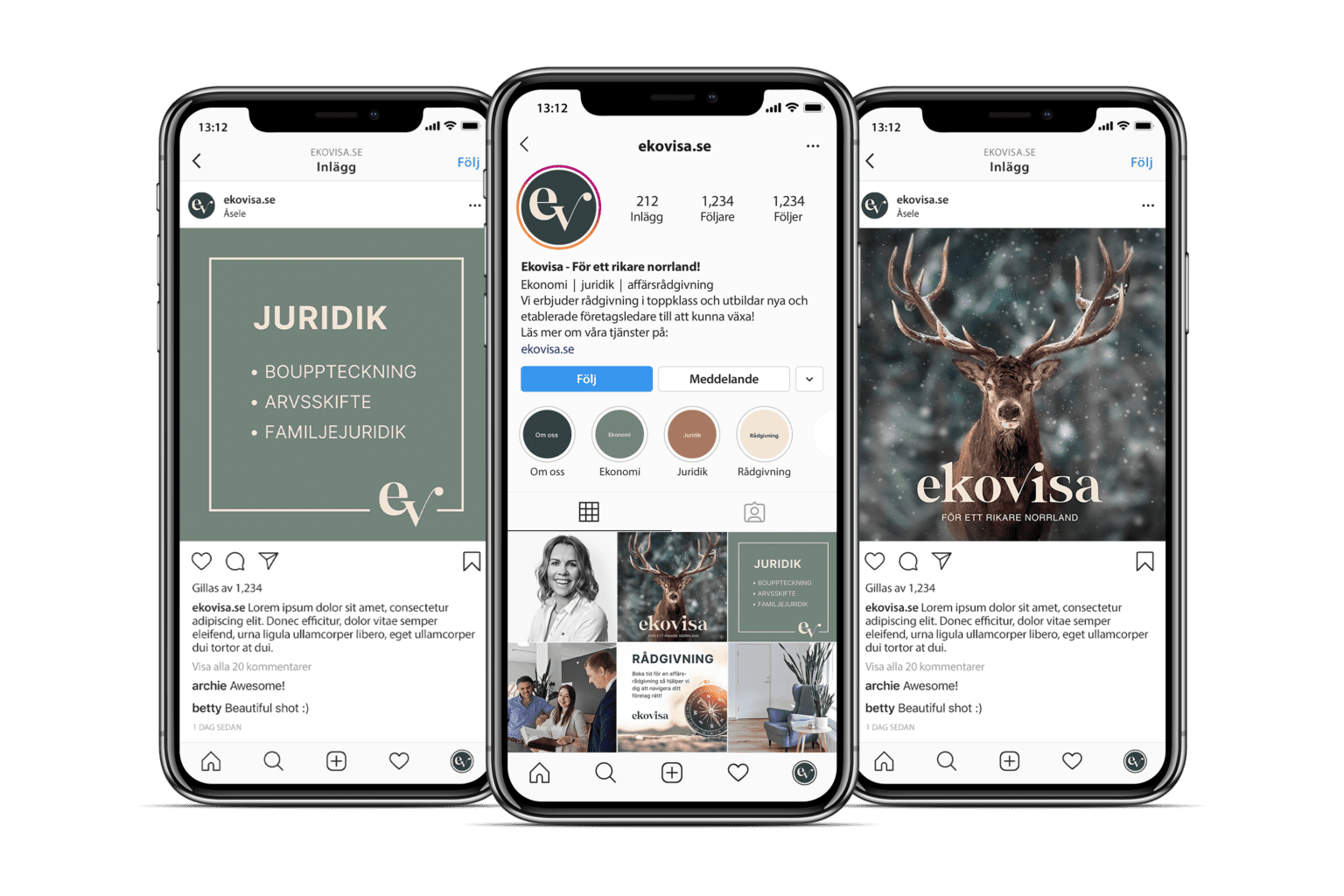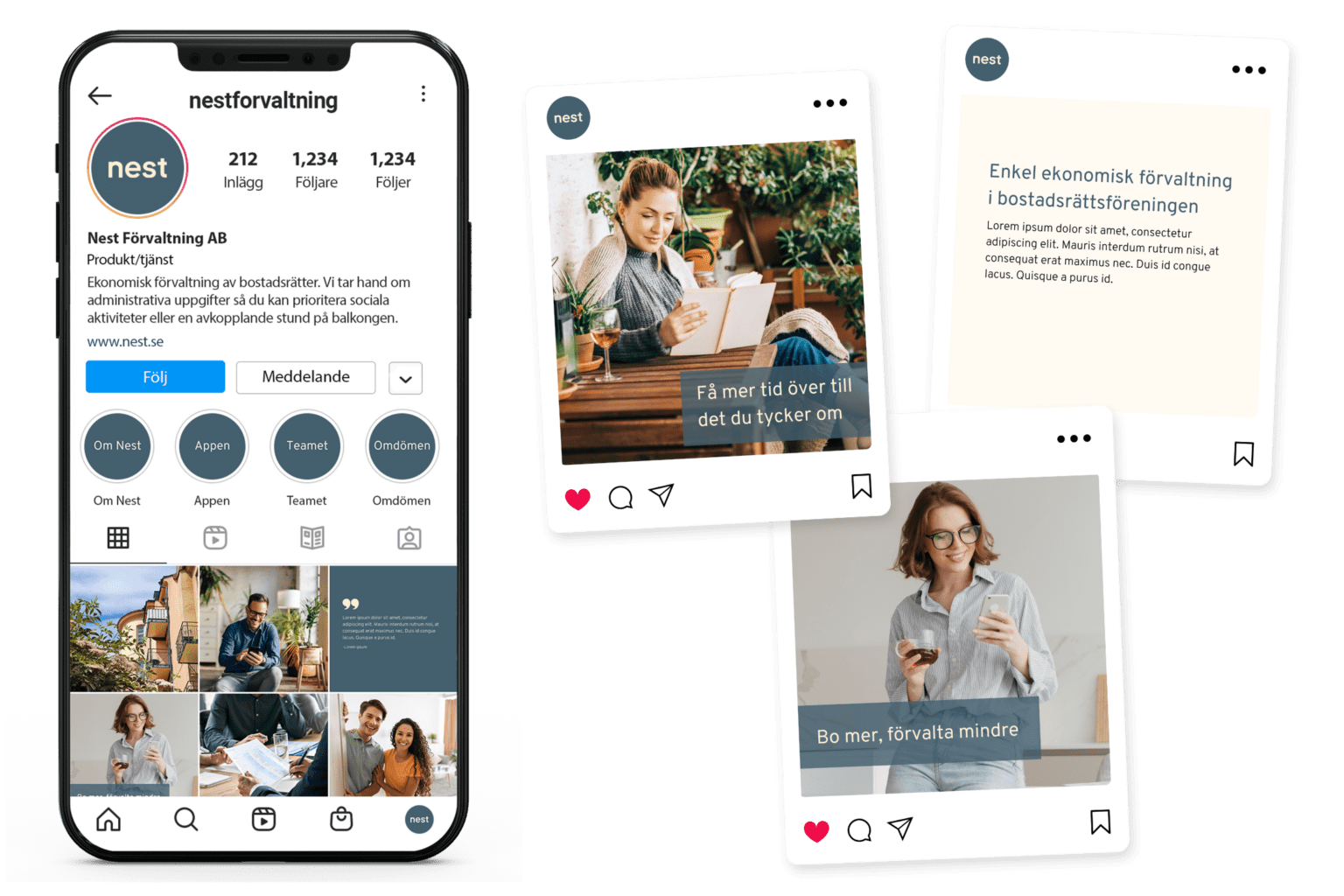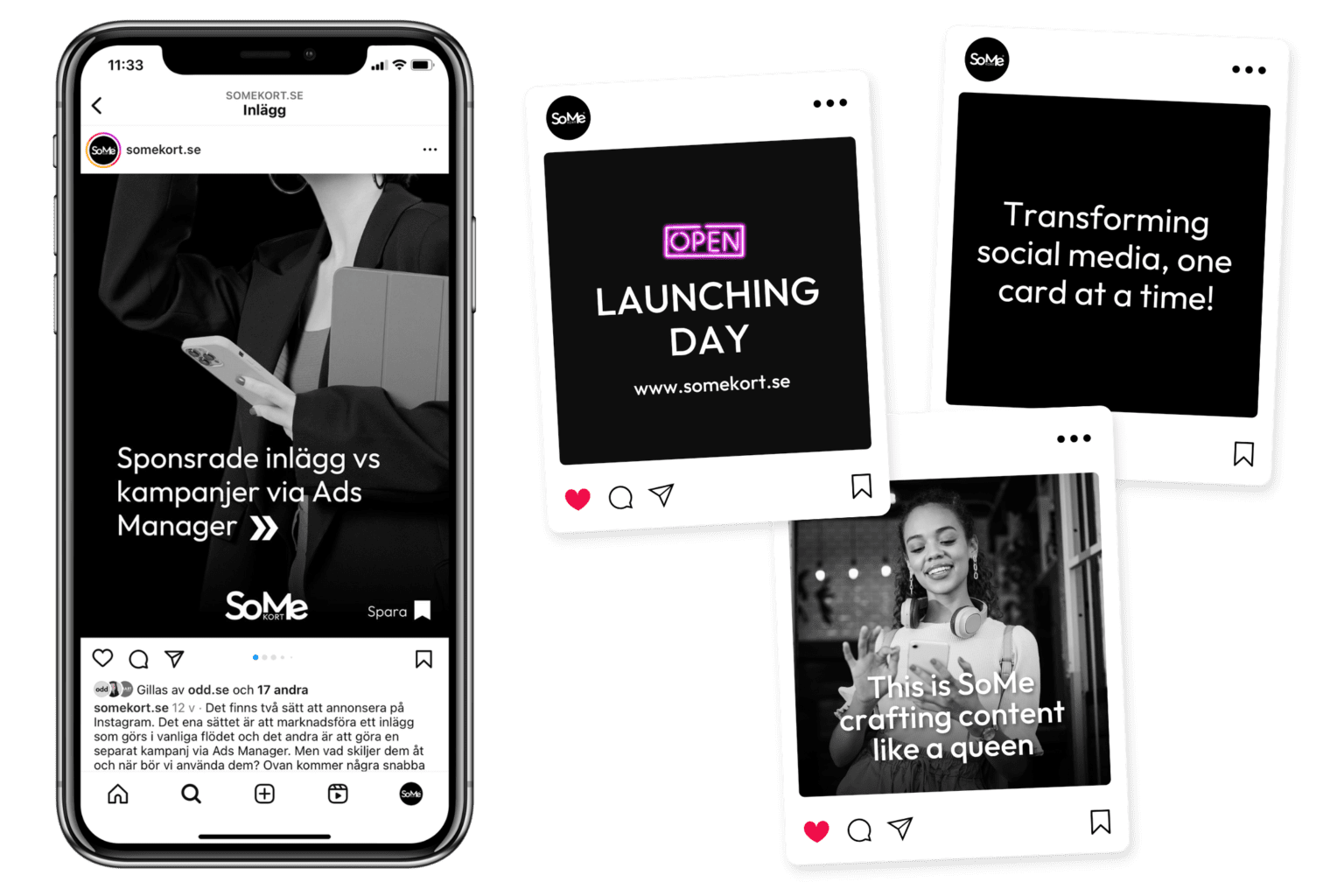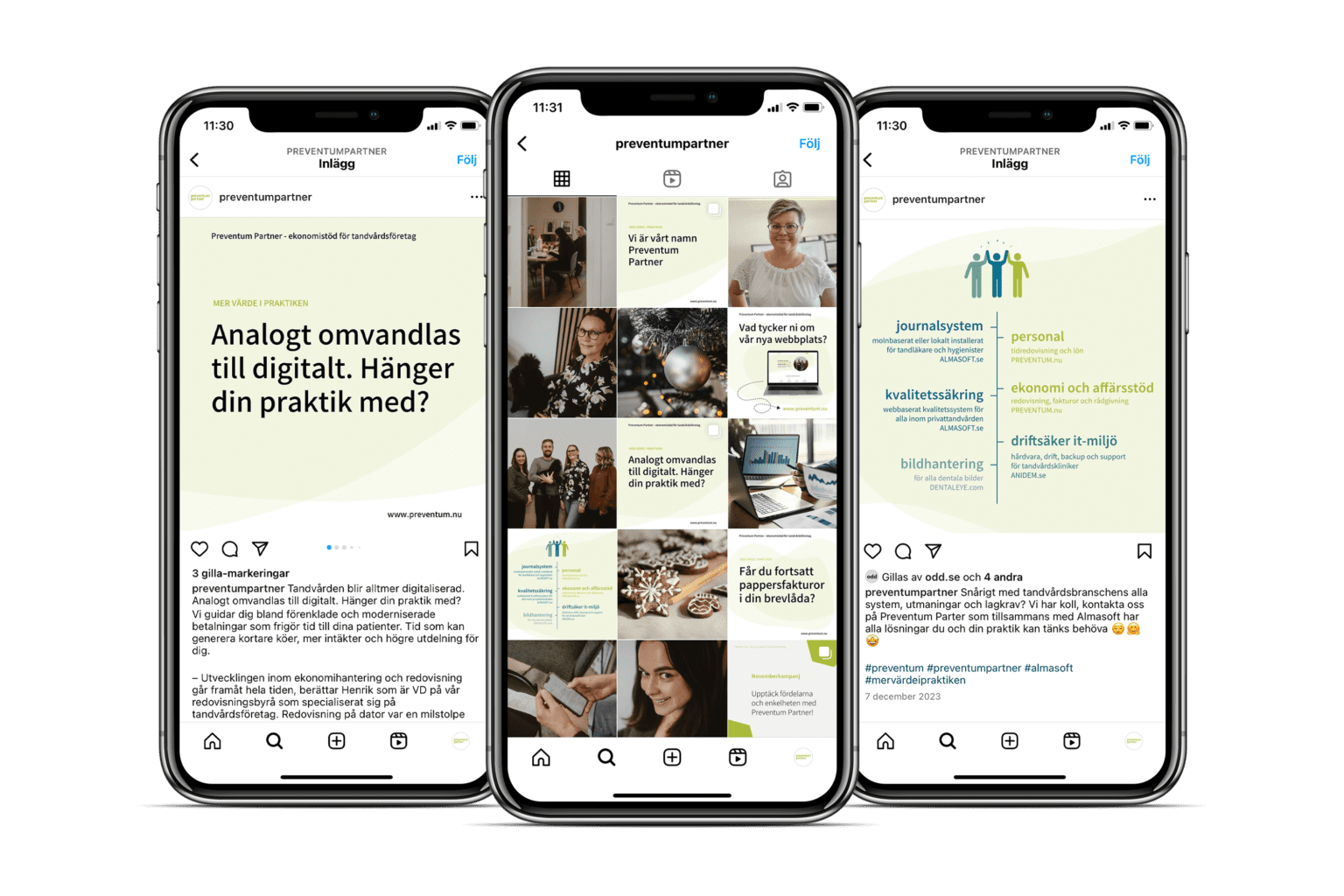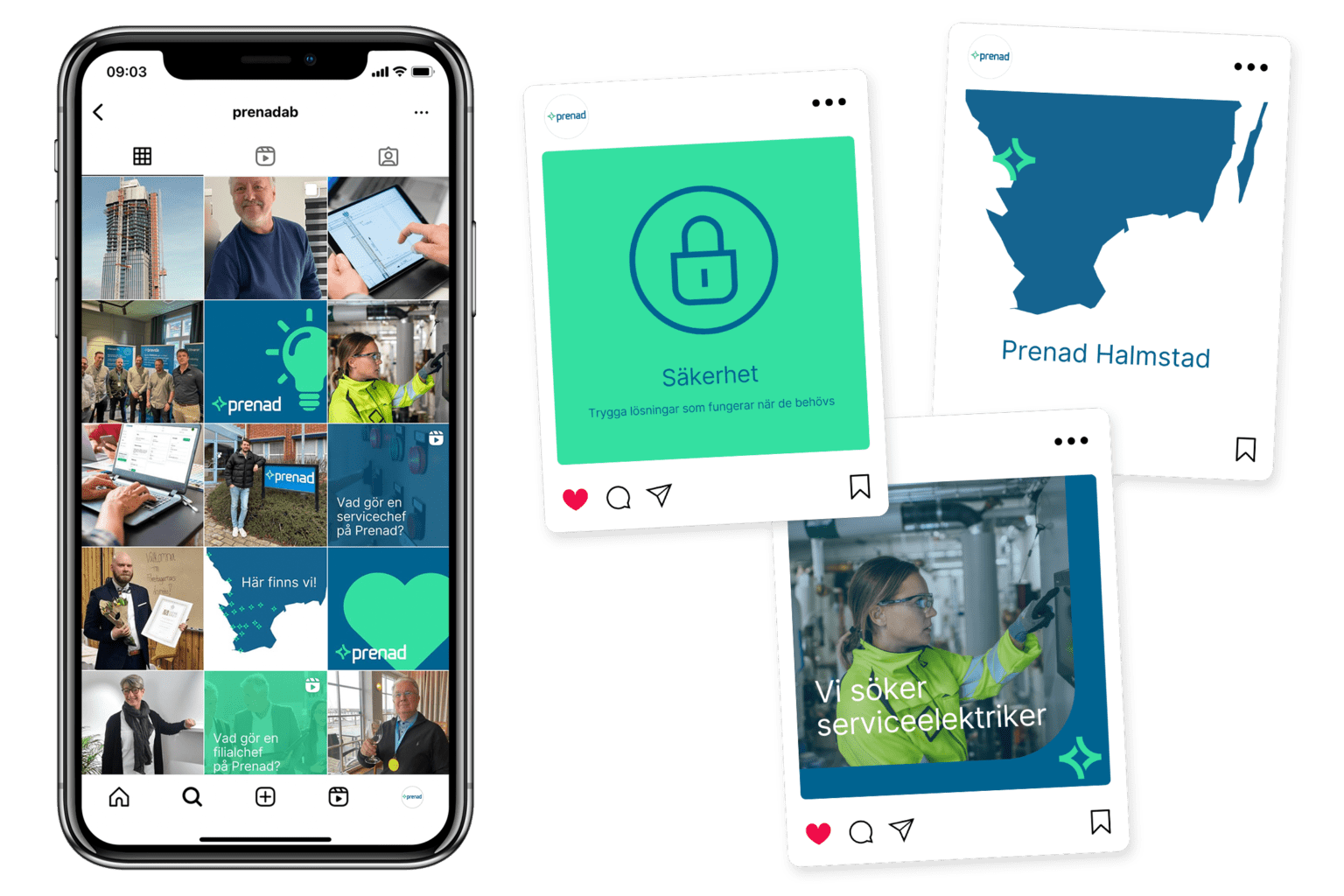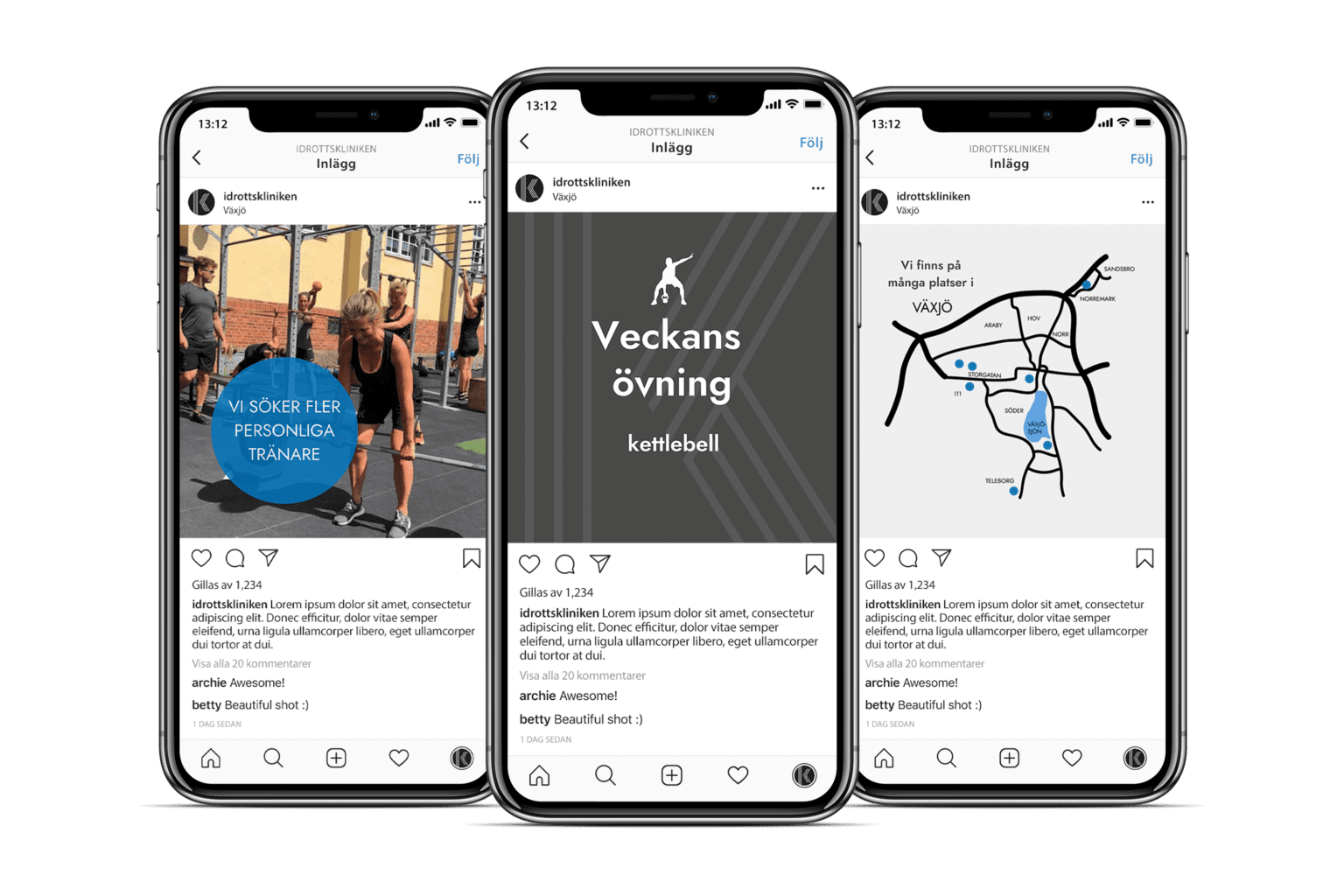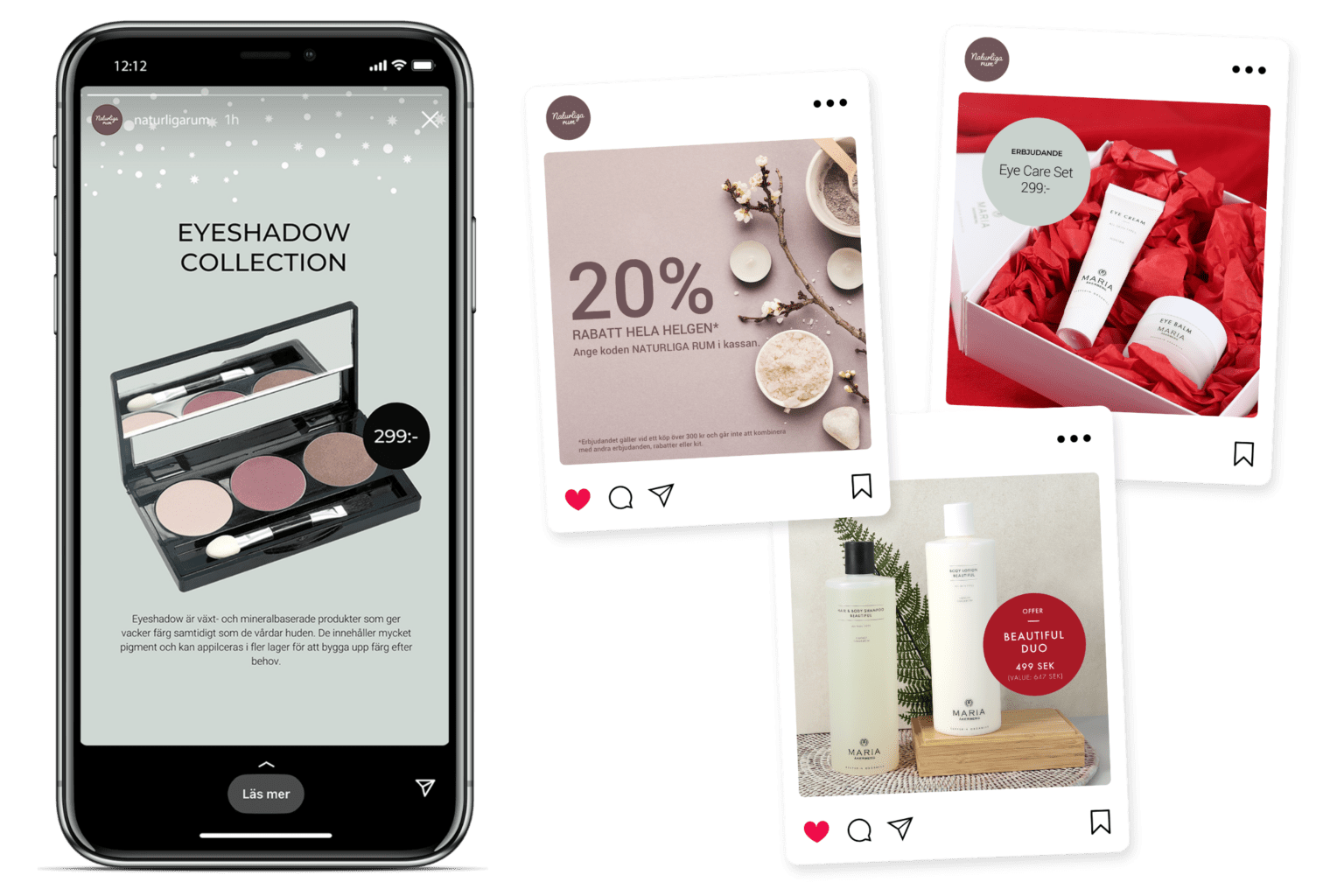Så här skapar du enkelt snygga bilder med text på

Vi får ofta frågan hur man på ett snyggt och enkelt sätt kan skapa bilder med text på. Här kommer ett bra tips till dig som önskar få till snygga bilder till era sociala kanaler och behålla en enhetlig stil.
Skapa enkelt och snyggt med Canva
Vårt tips till dig är att använda Canva. I Canva får du en bank med färdiga layouter, upphovsrättsfria bilder att använda och möjlighet att enkelt skapa egna bilder med text och grafik på. Du kan även ladda upp egna bilder och skapa en varumärkesprofil som du alltid kan ha som bas med era färger, typsnitt, logga med mera.
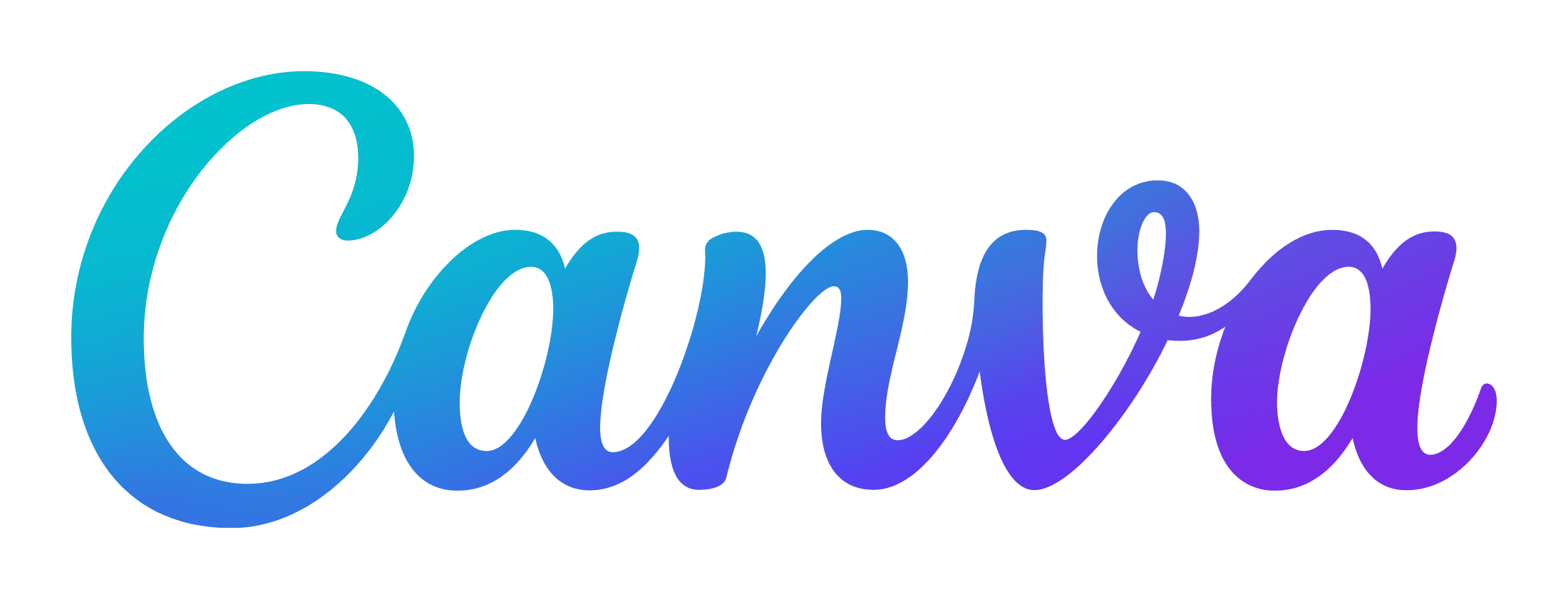
Färdiga mallar och storlekar för alla sociala medier
En annan fördel är att du kan välja bland flera färdiga mallar för olika sociala medier och få rätt format och mått på bilden direkt. Ska du exempelvis skapa en bild för Instagram Stories får du en grund med bildförhållandet 9:16 att jobba med. Du kan också välja en av alla de färdiga layouter som finns och anpassa den efter ert varumärke. När du skapat en bild du är nöjd med kan du återanvända den som en mall för bilder framöver så att allt håller ett enhetligt utseende.
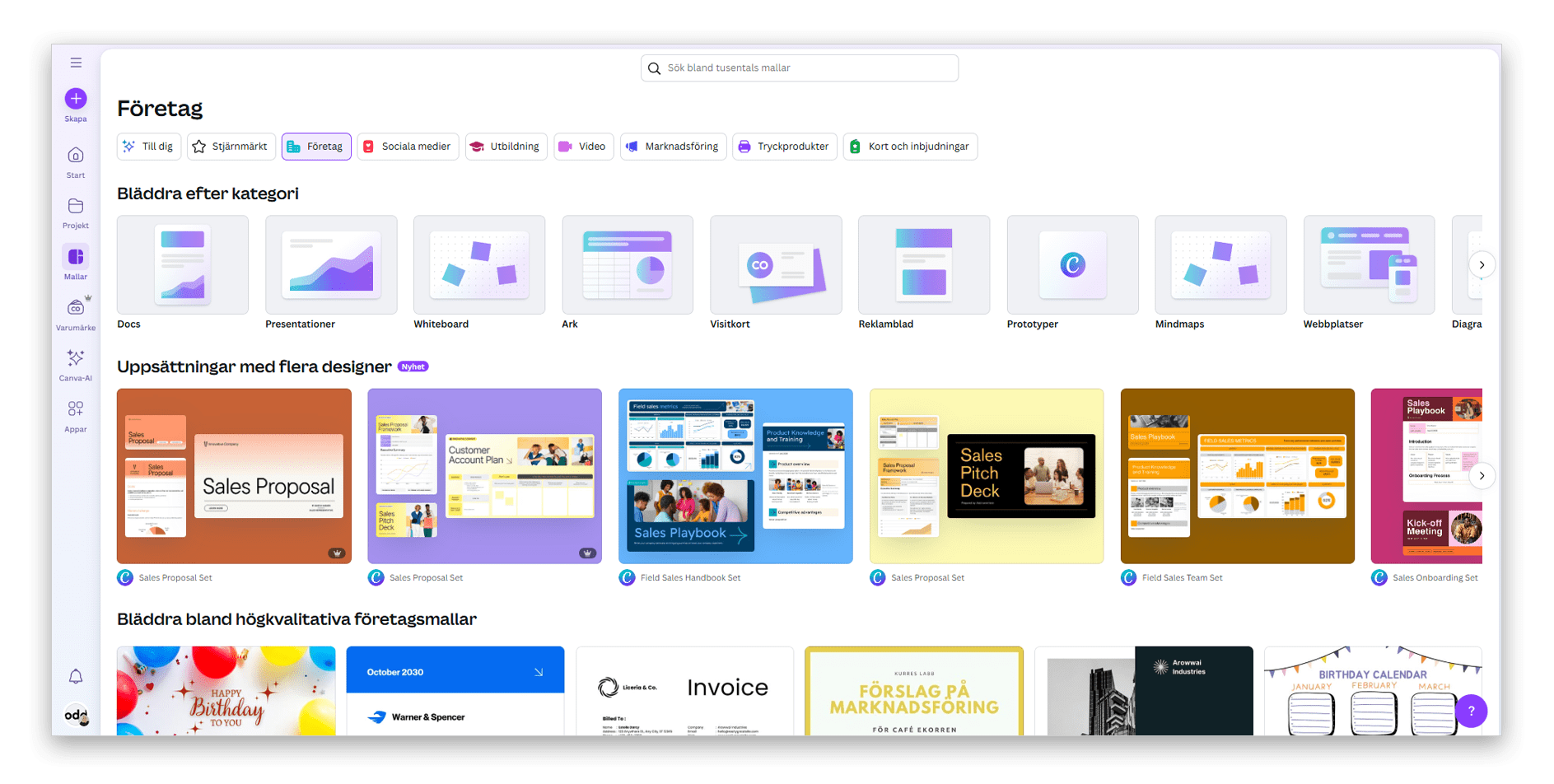
Både i datorn och i mobilen
Canva kan användas både i webbläsaren på datorn och via deras app i mobilen. Det finns en gratisversion och en betalversion, som kallas Canva Pro. Den sistnämnda kostar 15 US$ per månad men du kan prova gratis i 30 dagar för att se om det är något för dig. Vissa klarar sig med gratisversionen men arbetar du aktiv med era sociala medier och vill ha ett smidigt sätt att skapa snygga bilder är det värt att testa CanvaPro. Se deras prislista här.
Så här kommer du igång
- Skapa ett konto Börja med att gå till https://www.canva.com/ och skapa ett konto.
- Prova på CanvaPro kostnadsfritt När du loggat in får du frågan om att prova Canva Pro utan kostnad i 30 dagar. Efter prövotiden kan du själv välja om du vill fortsätta eller återgå till gratisversionen men vi tycker absolut att det är värt att ha Pro och att man får många bra extrafunktioner.
- Översikt När du loggat in kommer du till denna startvy. I mitten kan du klicka på den typ av design du vill skapa för att få fram ett blankt blad att börja med.
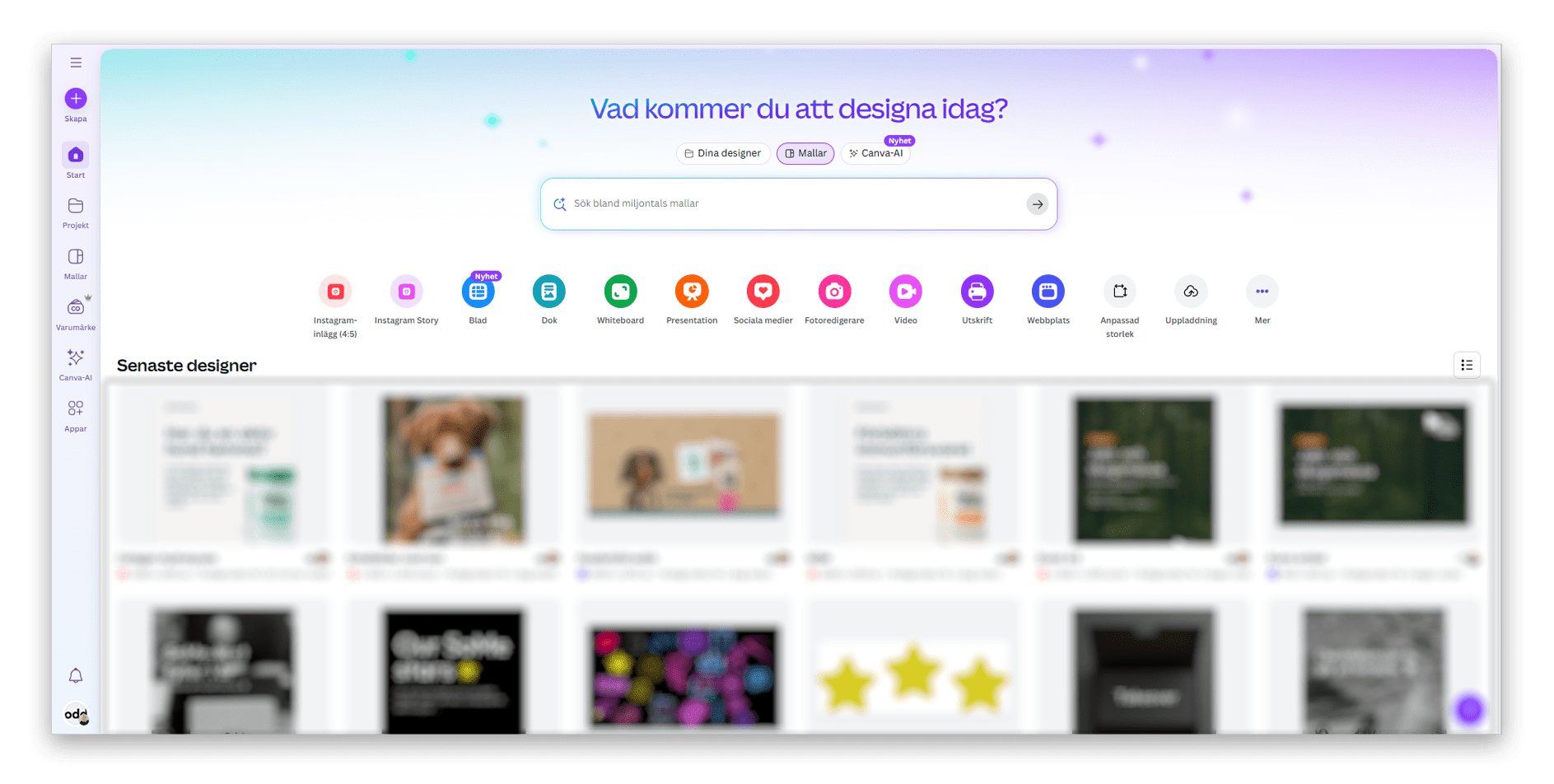 Din design öppnas automatiskt när du skapat den och sen kan du fylla den med vad du vill genom menyn till vänster (element, text, uppladdningar etc.). Där finns även en flik som heter Designa som innehåller färdiga layoutmallar du kan utgå från.
Din design öppnas automatiskt när du skapat den och sen kan du fylla den med vad du vill genom menyn till vänster (element, text, uppladdningar etc.). Där finns även en flik som heter Designa som innehåller färdiga layoutmallar du kan utgå från.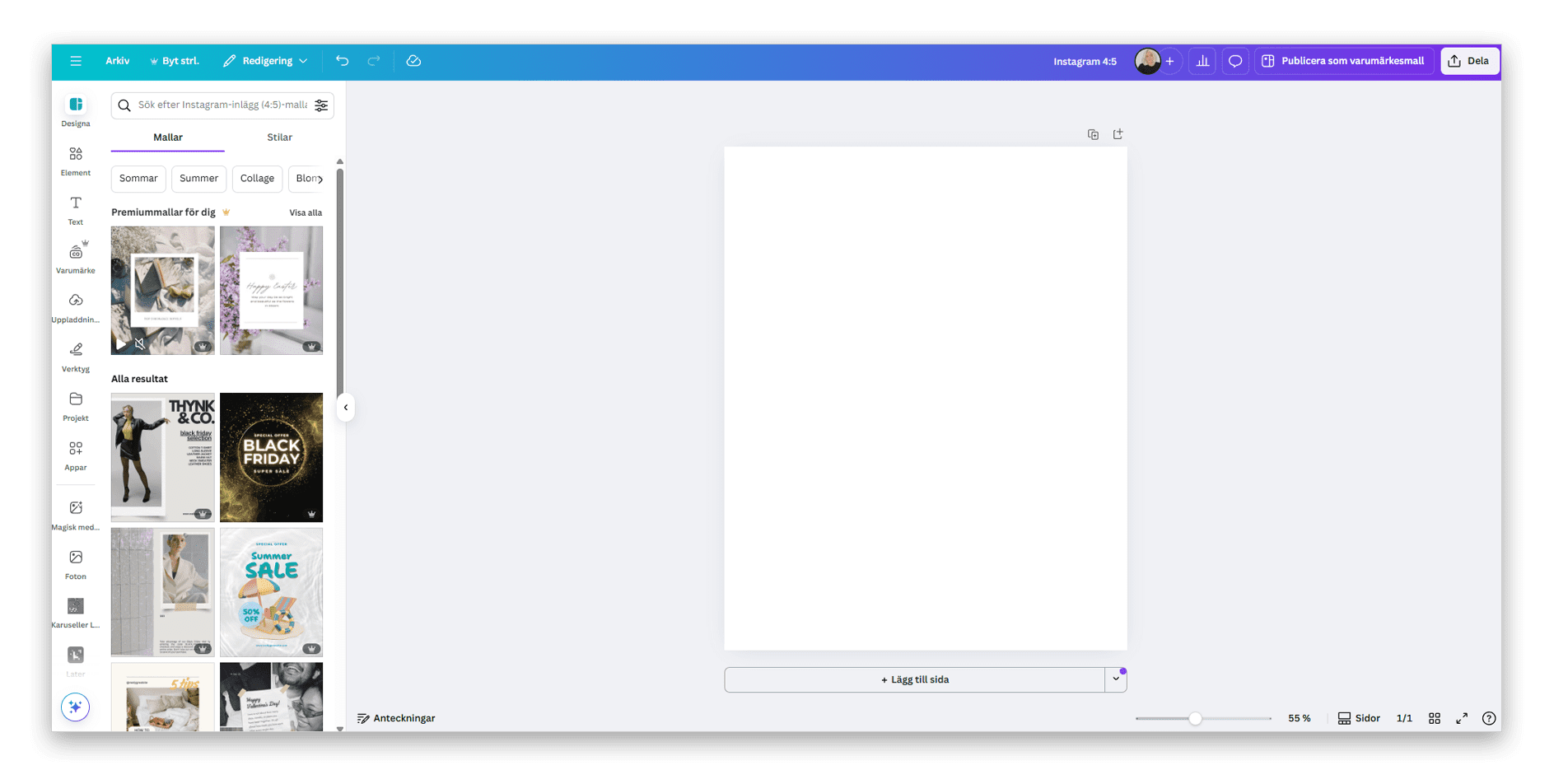 När du är klar kan du ge din design ett namn uppe till höger. Vill du fortsätta redigera den så finns den automatiskt sparad bland dina projekt. När du känner dig klar kan trycka på Dela, uppe till höger, för att ladda ner den färdiga bilden, antingen till datorn eller till mobilen om du går via appen.
När du är klar kan du ge din design ett namn uppe till höger. Vill du fortsätta redigera den så finns den automatiskt sparad bland dina projekt. När du känner dig klar kan trycka på Dela, uppe till höger, för att ladda ner den färdiga bilden, antingen till datorn eller till mobilen om du går via appen. - Skapa ditt varumärke Detta är en funktion i Canva Pro som är väldigt användbar. Under Varumärke som finns i menyn kan du fylla i företagets färger, typsnitt och ladda upp loggor som du önskar använda. Detta behöver du bara göra en gång och sen finns allt sparat så du enkelt kan komma åt det från alla designer du skapar. Då kan du enkelt hämta färger utan att skriva in färgkoden varje gång, få rätt typsnitt direkt och infoga logotypen.
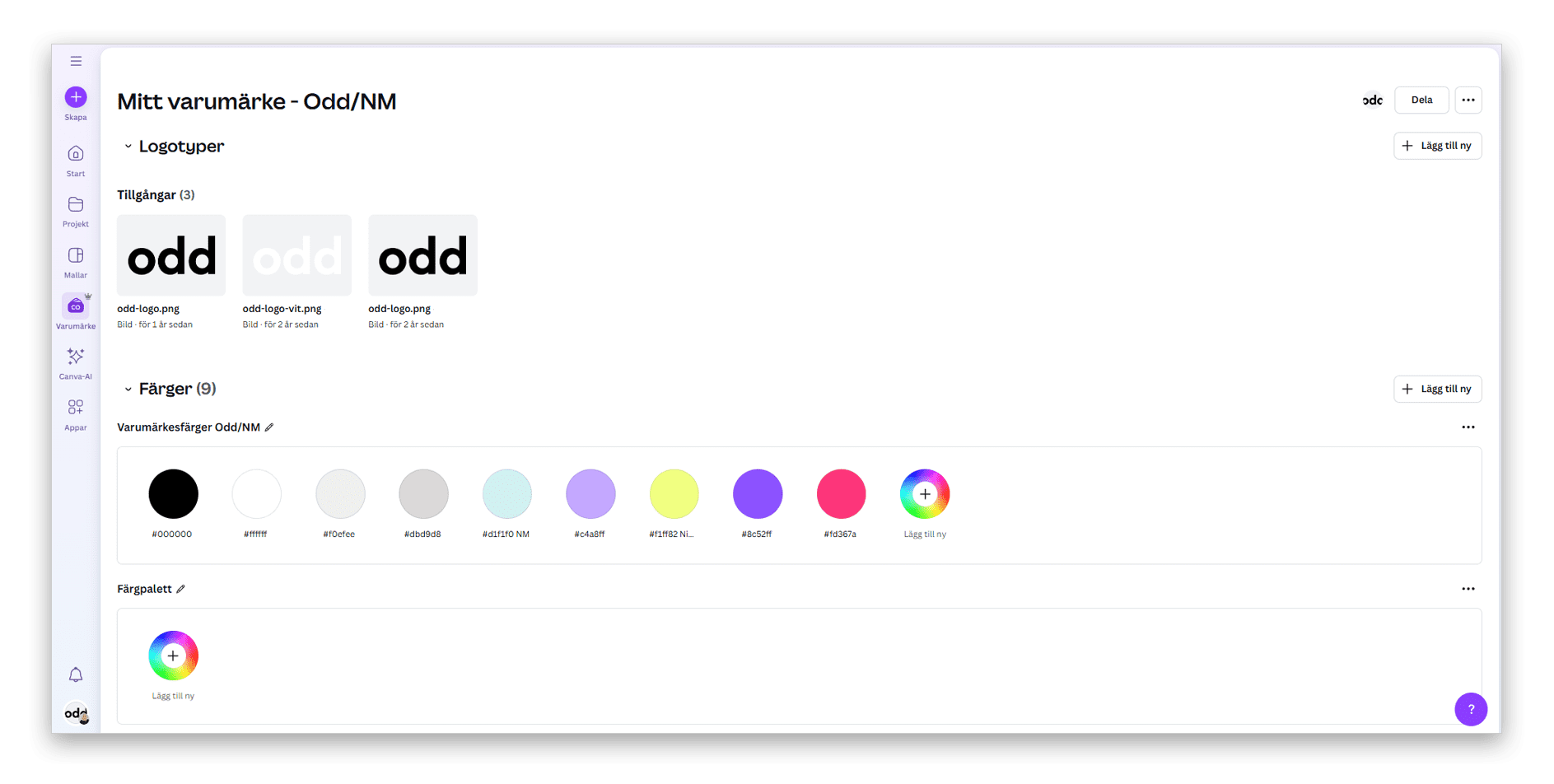
- Börja experimentera och skapa din design När du kommit hit är det dags att sätta igång. Prova dig fram för att hitta er egen stil.
Behöver du hjälp med mallar?
Vi hjälper dig gärna med grunden och kan skapa mallar i Canva som du sen kan jobba vidare med på egen hand. Hör av dig till hej@odd.se.
Exempel på mallar vi har skapat till kunder